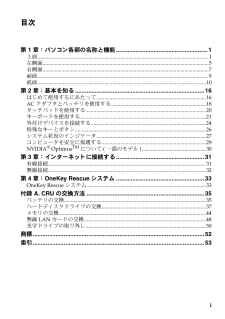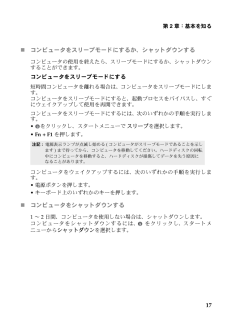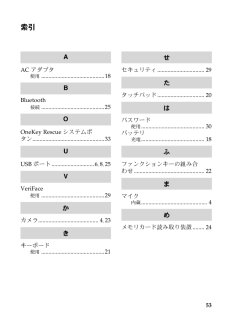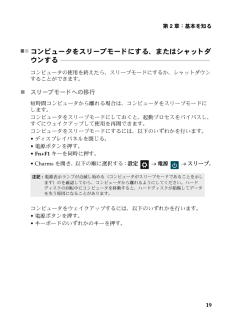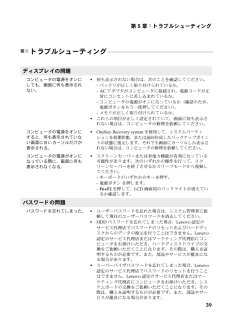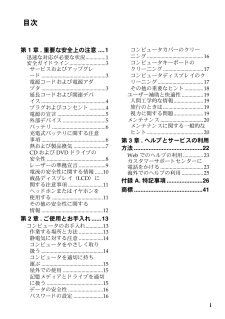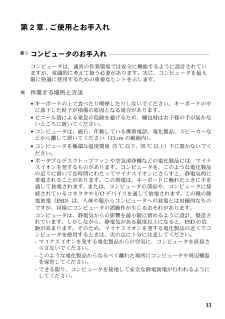Q&A
取扱説明書・マニュアル (文書検索対応分のみ)
"キーボード"2 件の検索結果
"キーボード"10 - 20 件目を表示
全般
質問者が納得Windowsエクスペリエンスという、Vista以降のWindowsにある
パソコンのシステムを数値で評価する機能があります。
http://www.pc-master.jp/sousa/windows-e-i.html
その数値を参考にすると
Celeron 1000M 5.9
Celeron B830 5.7
体感できるほどの差ではないと思いますが。
でも世代も1000Mの方が1つ新しいし。
1つ1つの項目を見ても同等か、1000Mの方が性能は上でしょう。
もし同価格帯で、他の性能に特に差がなければ1
4021日前view46
全般
質問者が納得電源投入時にF2キーの連打でBIOSセットアップ画面を表示しませんか。表示しないならキーボードの故障の可能性があります。ただ、すべてのキースイッチが壊れる事は考えにくいので、接続部分の故障と思われます。シスボのフレキコネクターという事もあり得ます。分解の方法が分かれば交換は難しくない筈です。フレキコネクターの外し方は分かりますか。ロックをリリースして外します。
バイオスが起動すればリカバリー/クリーンインストールが出来ます。試みてみてください。
3919日前view122
i第 1 章 : パソ コン各部の名称と機能 ........................................................1上面...............................................................................................................................左側面............................................................................................................................5右側面............................................................................................................................7前面................................................
第 1 章:パソコン各部の名称と機能3G780注意 :•破線の部分は隠れており、 見えません。•ディスプレイパネルを 130 以上に開かないでください。 ディスプレイパネルを閉じる時は、 ディスプレイパネルとキーボードの間にペンやその他の物を置き忘れないように気を付けてください。 そうしないと、 ディスプレイパネルが損傷することがあります。12365478
第 1 章 : パソ コン各部の名称と機能3G780注意 :•破線部分は表示されません。•ディスプレイパネルを 130 以上に開かないでください。 ディスプレイパネルを閉じる時は、 ディスプレイパネルとキーボードの間にペンやその他の物を置き忘れないように気を付けてください。 そうしないと、 ディスプレイパネルが損傷することがあります。13654782a2b
第 2 章:基本を知る17コンピュータをスリープモードにするか、 シャットダウンするコンピュータの使用を終えたら、 スリープモードにするか、 シャットダウンすることができます。コンピュータをスリープモードにする短時間コンピュータを離れる場合は、 コンピュータをスリープモードにします。コンピュータをスリープモードにすると、 起動プロセスをバイパスし、 すぐにウェイクアップして使用を再開できます。コンピュータをスリープモードにするには、 次のいずれかの手順を実行します。をクリックし、 スタートメニューで スリープを選択します。 Fn + F1 を押します。コンピュータをウェイクアップするには、 次のいずれかの手順を実行します。 電源ボタンを押します。 キーボード上のいずれかのキーを押します。コンピュータをシャットダウンする1 ~ 2 日間、 コンピュータを使用しない場合は、 シャットダウンします。コンピュータをシャットダウンするには、 をクリックし、 スタートメニューから シャットダウンを選択します。注記 : 電源表示ランプが点滅し始める ( コンピュータがスリープモードである...
第 2 章:基本を知る21キーボードを使用する - - - - - - - - - - - - - - - - - - - - - - - - - - - - - - - - - - - - - - - - - - - - - - - - - - - - - - - - - - - - - - - - - - - - - - - - コンピュータには、 標準キーボードに数値キーパッドとファンクションキーが組み込まれています。数値キーパッ ドG480/G485キーボードには、( 機能が有効である場合に) テンキーパッドのように動作するキーがあります。 数値キーパッドを有効または無効にするには、 Fn + F8 キーを押します。G580/G585/G780キーボードには個別の数値キーパッドがあります。 数値キーパッドを有効または無効にするには、 Num Lock キーを押します。注記 : 数値キーパッドが有効の場合は、 Num lock インジケータが点灯します (G780)。
53索引AC アダプタ使用 ...........................................18Bluetooth接続 ...........................................25OneKey Rescue システムボタン.................................................33USB ポート .............................6, 8, 25VeriFace使用 ...........................................29カメラ......................................... 4, 23キーボード使用 ...........................................21セキュリティ ................................ 29タッチパッド ................................ 20パスワード使用 .........................
第 2 章:基本を知る19コンピュータをスリープモードにする、 またはシャットダウンする - - - - - - - - - - - - - - - - - - - - - - - - - - - - - - - - - - - - - - - - - - - - - - - - - - - - - - - - - - - - - - - - - - - - - - - - - - - - - - - - - - - - - - - - - - - - - - - - - - - - - - コンピュータの使用を終えたら、 スリープモードにするか、 シャットダウンすることができます。スリープモードへの移行短時間コンピュータから離れる場合は、 コンピュータをスリープモードにします。コンピュータをスリープモードにしておくと、 起動プロセスをバイパスし、すぐにウェイクアップして使用を再開できます。コンピュータをスリープモードにするには、 以下のいずれかを行います。 ディスプレイパネルを閉じる。 電源ボタンを押す。 Fn+F1 キーを同時に押す。Charms を開き、 以下の順に選択する: 設定 ...
第 5 章:トラブルシューティング39トラブルシューティング - - - - - - - - - - - - - - - - - - - - - - - - - - - - - - - - - - - - - - - - - - - - - - - - - - - - - - - -ディスプレイの問題コンピュータの電源をオンにしても、 画面に何も表示されない。•何も表示されない場合は、 次のことを確認してください。-バッテリが正しく取り付けられているか。-AC アダプタがコンピュータに接続され、 電源コードが正常にコンセントに差し込まれているか。-コンピュータの電源がオンになっているか (確認のため、 電源ボタンをもう一度押してください)。-メモリが正しく取り付けられているか。•これらの項目が正しく設定されていて、 画面に何も表示されない場合は、 コンピュータの修理を依頼してください。コンピュータの電源をオンにすると、 何も表示されていない画面に白いカーソルだけが表示される。•OneKey Recovery system を使用して、 システムパーティションを初期状態、 または前回作成したバックアップポイント...
i第 1 章. 重要な安全上の注意....1迅速な対応が必要な状況...............1安全ガイ ド ラ イン...........................3サービスおよびアップグレード................................................3電源コー ド および電源アダプタ................................................3延長コー ド および関連デバイス................................................4プラグおよびコンセント............4電源の宣言....................................5外部デバイス................................5バッテリ........................................6充電式バッテリ に関する注意事項................................................6熱および製品換気...........
13第 2 章. ご使用とお手入れコンピュータのお手入れ - - - - - - - - - - - - - - - - - - - - - - - - - - - - - - - - - - - - - - - - - - - - - - - - - - - - - - - - - - - - - - - - - - - - - コンピュータは、 通常の作業環境では安全に機能するよ う に設計されていますが、 常識的に考えて扱う必要があ り ます。 次に、 コンピュータを最大限に快適に使用するための重要なヒントを示します。̈作業する場所と方法キーボードの上で食べたり喫煙したりしないでください。 キーボードの中に落下した粒子が損傷の原因となる場合があ り ます。ビニール袋による窒息の危険を避けるため、 梱包材はお子様の手が届かないところに置いてください。コンピュータは、 磁石、 作動している携帯電話、 電化製品、 スピーカーなどから離して置いてください (13 cm の範囲内)。コンピュータを極端な温度環境 (5℃ 以下、35℃ 以上) 下に置かないで ください。ポータブルデスク ト ップフ ァ ンや空気清浄...
- 1